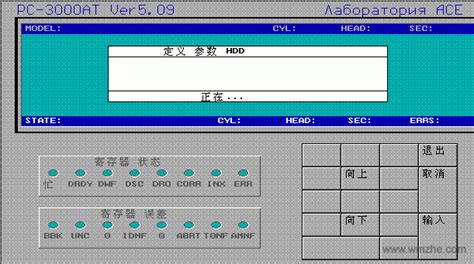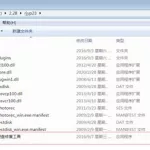PC3000怎么用的
硬盘修复工具PC3000安装及使用详解2006-07-27 09:02硬盘修复工具PC3000安装及使用详解
绝好的硬盘修复工具PC3000安装及使用详解
一、安装PC3000
1、 建立目录 C:\v12
2、将PC-3000 v12软件包连带所有子目录一起,复制到C:\v12
3、将工作盘分区(200M以上),格式化,并安装DOS系统文件。
4、将Vgaga.exe Pcdosemu.com emm386.exe(俄文版) himem.sys文件复制到C:\v12中。
5、编辑config.sys文件,其中必须有:
device=c:\v12\himem.sys
device=c:\v12\emm386.exe (加载maxtor模块要在emm386.exe后面加 RAM 参数)
dos=high,umb
buffers=60
files=45
6、编辑Autoexec.bat文件,建议如下:
path c:\v12;c:\;c:\dos
7、编辑pc3000.bat文件,建议如下:
cd c:\v12
vgaga (防乱码驻留程序)
pcdosemu 2(指定PC3000AT待修硬盘接在哪个IDE接口,1=IDE 1,2=IDE 2。)
shell (PC3000 SHELL外壳程序,调入其他子程序(模块)的总调度)
重新启动进入DOS后,输入pc3000即自动进入PC-3000模块选择菜单。
注:以上设置,被修硬盘必须跳线为“MASTER”并且接在“IDE 2”口
二、PC3000升级方法
将升级包解压后,将得到的所有文件复制到 c:\v12目录中,覆盖同名文件。
三、PC3000文件说明
.EXE 执行程序
.INI 是配置信息文件,自动生成
.LDR 电路板状态装载文件,用于不能正常认盘,调整电路板使之处于准备状态
.RSC 代码文件,保存从硬盘读出的内部参数集
.CFG 配置文件
.BIN 从硬盘读出的BIOS文件(二进制)
.ROM 硬盘的BIOS文件(可以同时存放多个BIOS)
.LOG 用户使用某个模块的记录(自动生成,可以删除)
.SMA S.M.A.R.T参数集,用于复原相应系列硬盘的S.M.A.R.T参数
.SSO SELFSCAN指令集
.PGM 主菜单结构文件
.CP 昆腾硬盘的配置项,读出后保存形成的文件
.RPM 按BIOS调用顺序读出的内部参数,所存成的文件
.DAT 硬盘检测资料
.RAM 钻石硬盘的RAM内容,保存形成的文件
四、实战
本文全部事例如无特别说明,均使用迈拓DSP1.22为例。
大家拿到PC3K,最主要的用途是固件和P表。我先从固件讲起。
首先,我们要清楚:固件(FIREWARE)位于硬盘0道之前,它是存在硬盘盘片上的,而不是在盘体中的某个芯片中。因此,我们要写固件,首先要确保硬盘的负道(存放固件的磁道、UBA)没有坏道。怎么鉴别呢,拿到一个硬盘,通电时马上仔细听,看硬盘在启动时(寻道自检时)有没有“沙沙”一类的磨擦声,如果有,那个硬盘就不必修了。然后我们进到PC3K主界面,将硬盘跳线设为安全模式接入。这里我又要提一下,所谓安全(工厂)模式,其实就一个作用:硬盘通电后不会自动起转,必须由AT指令来唤醒。
接好硬盘后进入DSP模块,这时硬盘会自动起转,开始自检。如果正常的话,系统会找到硬盘的参数并在屏幕上部显示出来。如果没有,那么硬盘肯定有问题啦。
按照以下步骤来处理:
1、电路板正常否?换板试试。
2、加载LDR和RAM试试。这里要强调一个问题,一个硬盘的固件版本由三部分组成,例如:2B020H1110522-CMBA-A5FBA。其中第一项是硬盘型号(一个条码),第二项 是由逗号格开的4个字母,这一项与固件版本有关,请尽量找相同的。第三项电路板号与RAM有关,如果手上的固件没有你需要的电路板号,将硬盘电路板换成与固件相符的也行。(当然,有些是可以通用的,看运气了)。大家不要小看了电路板号,要修敲盘的硬盘,这是注意点之一。加载LDR和RAM以后,进入基本修复菜单。如果能正常进入,那么就把固件列表读出来看看,缺什么就写什么进去。如果什么都不缺,就做一下复位4模块,一般就OK了。 如果不能正常进入,那就有很多情况了:
进入后只有硬盘参数,无型号、不能读出固件表。可以再加载一次RAM和LDR,注意是先加载RAM。如果RAM加载成功,会有一个短暂的加载过程(1—2秒),如果没有,那么加载失败,就把硬盘断一下电,试试刚才的操作。如果不行,退出DSP,硬盘断一次电再进,你会有发现的。如果上面两种方法还是不行的话,就做热交换吧。
方法1:先找个好的同型号硬盘(安全模式)进入DSP,停转硬盘,不拔电源线和数据线,将电路板换到待修盘体,读取固件列表。这招对美钻比较有效,对星钻就不行了
方法2:做完方法1后,加载待修硬盘的RAM,如果有1—3秒的加载过程后显绿色提示,那就成功了。这时硬盘会有“咯”的一声响。再加载LDR,成功的话基本上就可以读写固件啦。这里我要特别说明的是,加载RAM的成功率与电路板号相关,所以请尽量找相同的。如果没有,将电路板换到好的盘体上做一个RAM和LDR!!!!
什么?还不行,还是敲盘?NND,看我的必杀技。在热交换并加载RAM和LDR后,退出DSP,硬盘断一次电后再进DSP,加载LDR和RAM(星钻只加载LDR,进入基本修复菜单后再加载RAM和LDR)。应该行了吧???还不行就只有两条路了:A 换固件再试 B扔
这里请务必注意,文中的加载顺序按文中的出现顺序进行。随时听硬盘有无“咯”的一声,只要有了,就可以去读固件列表,不必再进行后面的步骤。
另外,补充一点,给可怜的硬盘加个风扇吧。
修复Maxtor时,SELFSCAN使用的详细方法:
1、设为安全模式。
2、加载LDR和RAM文件,进入标准模式。
3、检查结构,记下不能正确读出的模块编号,另外33#模块必记在内。
4、写入模块(前提是事先备份有好模块)。
5、清除G-LIST和P-LIST(有可能不成功)。
6、选择start Selfscan, 关电源,将跳设为正常模式再开电源。查看Selfscan状态,约一分钟就出现0000,若没有出现0000,可能是前面没有完全写好模块或SA有坏(没救了)。
7、选择Stop Selfscan。
8、关电源,并将跳线设为正常模式;打开电源,正常,OK!
原理:开始Selfscan时,硬盘内部的管理程序会自动将许多内部参数初始化并写入SA中,因此可以解决一些外部程序无法解决的问题
维修实例:PC3000V12修复Maxtor和Quantum系列硬盘固件
昆腾硬盘最常见的就是固件损坏(和迈拓的差不多),在此我举例说明一下Quantum Fireball的办法:
故障现象:固件出现问题后,一般表现为在COMS里不认硬盘,或者认到硬盘后无容量,出现别的英文代码,再有就是硬盘的容量变小。
维修思路:这时要修复好这个硬盘最根本的方法就是重新加载硬盘的固件,当然这个也是PC3000 V12的强项。如果你手上有一块和你想修硬盘型号一样的好硬盘,这样你可以用PC3000 V12生成LDR文件和相对应的模块组。(不推荐使用网上固件的原因:因为大家都用D版PC3000V12,主要是怕固件型号和自己修的硬盘不对路)
解决方法:在PC3000 V12里找到你所想要修的硬盘一一对应,我以Quantum Fireball Lct 10 15为例.在DOS下键入SHELL后,选择QUANTUM下的PCQULCT 10按回车后,PC3000 V12进行对硬盘的检测,检测完必后有几个硬盘型号,你选择所修硬盘对应的型号即可.我们这里选择Fireball lct 10 15.0后按回车,进入主菜单,我们将看到十个选项.如下:
pc3000 ver.12 昆腾及迈拓主菜单说明VER.2.32
1. Servo test
2. Surface test
3. Disc firmware zone
4. Disc ID
5. Logical scanning
6. S.M.A.R.T table
7. Defects table
8. Automatic mode
9. Selfscan
10. Exit
请教会用PC3000硬盘修复软的高手怎么用啊,一些命令给我打上越详细越好
PC-3000综合工具使用方法
现在你拥有了一个顶级的硬盘维修工具—PC-3000综合工具. 如果你以前经常维修硬盘驱动器, 那你大可以跳过这一章,但如果你的经验尚不够老道,作者建议你在开始前先阅读这一章–“IDE(ATA)硬盘驱动器技术说明,IDE(ATA)硬盘驱动器维修基础”.
本章是一篇简要的关于如何使用PC-3000综合工具的指南.
当你维修一台硬盘驱动器时. 不要急于马上开始使用专用工具模块. 首先, 任何硬盘驱动器都应该先用包含在本综合工具中的PC-3000AT通用测试工具进行检查. 这样可以有助于缩小故障范围,从而决定下一步的维修操作. 为了做到这一点, 把硬盘驱动器连到PC-3000卡上, 打开(接上)硬盘驱动器的电源, 启动PC-3000AT.EXE程序. 在打开硬盘驱动器电源后, 硬盘驱动器应该启动主轴电机, 进行磁头重校准(磁头定位到零磁道). 在此过程当中, 会听到一声很明显的磁头定位的声音. 在硬盘驱动器初始化完毕后, 硬盘驱动器就会送出就绪信号. 如果不是这样(主轴电机停转或者根本没有启动或者你听到一声磁头敲击的声音)那么你应该使用在附录2.2部分中说明的方法.
在检查硬盘驱动器已经就绪后(DRDY=DSC=1,BUSY=0 ) (DRDY– DRIVE READY 驱动器就绪标志位, DSC–DISK SEEK COMPLETE 磁盘寻道完成标志位, BUSY–驱动器忙状态位 –译者注), PC-3000AT程序会试图从硬盘驱动器的描述说明信息域读取数据(可能使用标准ATA命令 Identify DRV 识别硬盘驱动器 –译者注). 但如果硬盘驱动器就绪信号未被程序检测到, PC-3000AT会在屏幕上显示一条相应的消息. 在此种情况下应使用在” IDE(ATA)硬盘驱动器技术说明,硬盘驱动器维修基础”这一章2.2.1节的方法. 再如果, 尽管程序接收到了就绪信号, 但硬盘驱动器的描述说明数据不能被读取(程序提示”Drive parameters are not determined 硬盘驱动器参数未被测出”)或读取的数据不正确, 这说明可能硬盘驱动器的读写通道部分有缺陷, 或者硬盘驱动器的(盘片上的)firmware(固件)损坏.(固件数据可以利用相应的专用工具模块来恢复). 另外, 还可能这台硬盘驱动器根本没有硬盘驱动器描述说明信息区域,(这主要是指老KALOK/XEBEC型号的硬盘驱动器)或者硬盘描述说明信息区域有数据, 但不能为硬盘驱动器工作所使用. 在这种情况下, 硬盘驱动器的参数应当被操作者手工输入或从PC-3000AT的硬盘驱动器数据库中选择输入以便进行后续的测试过程.
在使用PC-30000AT对硬盘驱动器进行测试并做出了关于它的缺陷的初步判断后(方法在”IDE(ATA)硬盘驱动器技术说明, IDE (ATA)硬盘驱动器维修基础”这一章的2.1部分描述), 你就可以启动一个专用工具模块进行更高级的诊断或修复硬盘驱动器的固件. 以厂家所用的方法(factory mode 工厂模式)进行硬盘驱动器修复的方法的详细描述放在专用工具模块的说明部分.
PC-3000综合工具开发团队衷心祝您成功!
PC3000的用法
目前PC-3000对Seagate各系列硬盘支持不算很好,加上得魇槭嵌砦? 各正版用户普通反映入门有很大困难。在这里,我不打算详细翻译说明书,仅对基本概念和基本操作流程作解释,能不能弄懂还得看各人不同的钻研能力。
一、准备工作
1、按说明书指示图连接好硬盘,通电,选择PC-SEAGATE工具;
2、选择所使用的COM口(COM1或COM2);
3、选择COM口数据通讯的速率。一般为9600。
然后按键盘上的,或.或;键,如果屏幕上出现数行字符,表明以上准备工作全部正确。可以开始对硬盘发操作指令。
二、进入内部工作模式
按CTRL + Z可进入内部工作模式,然后屏幕上出现提示符 T> ,表明硬盘已经处于内部工作模式。这种模式下,硬盘不会接受来自ATA接口的任何指令,而是要接受来自COM口的指令。
三、几个普通命令
Ctrl+L 查看固件版本(PCB)
, . ; ‘(标点符号) 查看内部状态信息
Ctrl+T 执行当前程序段
$ 更改硬盘的系列号
/1 更改内部工作模式级别为1级, 同样有 /2 /3 /4 /5 /T…..
硬盘怎么用pc3000重写固件?
1:,比如硬盘出现了坏道,这时候使用pc3000的lba地址扫描功能,和物理地址扫描功能和伺服扫描功能来判别坏道所在位置,然后自动屏蔽它到p-list中去.根本不像各网站上讲的写固件,自修复等操作,其实很简单的操作就可以修复,并且省时间。
2:不认盘,这种故障的维修方式与上面的维修方式是完全不同的,即程序入手方式.大家都知道每个盘体都有程序的(即固件),如果这些固件坏了呢,一般通病很多都是这种情况(美钻的通病,富士通的通病,西部数据的通病,现在一些流行的mxtor通病,都是参数识别的不正确).用pc3000就得重写他们的ldr和ram,甚至整个固件重写.这样这块硬盘才能起死回生.
3:硬盘敲盘的维修,这类故障的维修,就是维修了多年的高手都感觉到吃力,其实许多的都是可以很容易的修复的,一般是第一种与第二种故障的并合故障,这个修复出了修复固件还要有使用经验才可以修复的,同型号的固件和比较好使用的pc3000才是最根本的,硬盘修复也从此变得简单!
所以拿pc3000来维修硬盘,首先你的确定从哪方面入手才行.
怎样用PC3000恢复数据…….
pc3000维修实例 ———– 修复QTLCT10-15过程———— 注释:PC3000 昆腾模块中文简易说明 用MHDD SCAN到15%红色块已经达300个并且非常慢(3小时过程) 标记红色有673个,绿色有210个,还有很多UNC 运行PC30000的QTLCT模块先进 Таьлицадефектов(缺陷表) ——Просмотретьтаблицудефектов(查看) 发现有700多个但没说明是在PLIST还是在GLIST, 运行Очиститьтаблицудефектов(清空)按回车清空 再用MHDD的ERASE快速写零(十几分钟)完成,运行PC3000QTLCT模块进入 用PC3000 V12修复DM之类软件无法修复的坏道(工厂级维修写入硬盘缺陷表) Логическоесканирование(逻辑扫描缺陷) ———————————————————————————— начальнаяпозиция LBA:(开始位置 LBA) конечнаяпозиция LBA: (结束位置 LBA) реверсивноесканирование: Нет(反向扫描 ) : 不(Y/N) 按空格后是”是“意思从后往前 количествопроходов:3(反复次数) индексскурпулезности:3(检查坏区次数) критическоевремя(ms):100(延时)*这个来诊断是否坏道 выполнятьтестзаписи: Нет(执行写入测试对全盘错误有特效): 不(Y/N)建议按空格 верификациявместочтения: да(读出再写入校正) : 是(Y/N) ———————————————————————————— 一路回车(注意在выполнятьтестзаписи: Нет按一下空格意执行写入测试) 开始扫描——3小时后带几声“杜杜”提示音提示完成,并出现出现完成提示框 ————————————————————————- дефектов:1120(坏的) LBA:。。。。。。。。(忽略) REE: 。。。(忽略) 。。。。。。。。。。。。。。。 ———————————————————————– 按一次回车确认又出现提示框 ———————————————————————– количестводефектов:1120(超时) CLY:。。 HRAD:。。。SEC:。。。。。。。。。。。。。。。。。。。。。 ———————————————————————- 再按一次回车即提示 записитаблицудефектов(意思是保存到PLIST) 注意:要等待2分钟左右!!别乱按退出,完成后会自动退出 再用MHDD的SCAN检查只剩15个橙色的 再次进入Логическоесканирование(逻辑扫描缺陷) 把критическоевремя(ms):100(延时)改为50 开始扫描完成后提示有15个加入PLIST,再运行MHDD检查—PASS!完工 —————–举例迈拓40G的硬盘,型号为:D740_6L ———— 如果这块硬盘固件没有什么问题的话. 那我们在PC3000 V12下选择相应的模块一路回车后, 你会看见十个选项菜单. 这时我 查看原帖>>
怎么样用pc3000恢复硬盘数据
恢复硬盘的数据建议专业的工具,你可以用 AneData全能文件恢复.根据常见的文件丢失情况,提供了“删除文件的恢复”、“格式化分区的恢复/误Ghost到别的分区的恢复/分区转换的恢复”、“删除分区的恢复/重新分区的恢复/分区打不开提示需要格式化的恢复”和“高级模式恢复”扫描恢复模式.根据自己的情况选择合适的模式.
PC3000如何修复移动硬盘?
没用过PC3000啊,只用过这个easyrecovery 中文版的,操作简单,点几下就好了. 只是如果是磁头损坏了,估计什么软件都修不了了.因为不管是读取还是写入数据,都是靠磁头来工作的,磁头坏了就像是一辆装满的钱的卡车,你可以随便开走,但是你发现没有钥匙,车开不走车库也打不开,只能看拿不走. 有个极端的方法,如果你有条件可以试试.找一个同样规格的移动硬盘,最好同品牌的,自己动手更换磁头.不过有几个地方要注意,1是你拆了厂家就不给换了;2是要在无尘的环境下动手,不然有很大的几率报废;3是磁头是很精密的零件,磁头距离磁盘据说只有0.几毫米的微距,碰一下就有可能损坏数据和磁头;4要冷静.太平洋上有过类似的帖子,你可以找出来参考下.
pc3000使用方法
那个东西,很难搞的,如果可以的话好是用pq8.0比较好 分区表错误用diskman修
硬盘修复工具怎么用呀
“PartitionMagic”(分区魔术师,以下简称PM)修复硬盘的方法。
道理很简单,通过对硬盘的重新分区,隐藏有物理坏道的硬盘空间,对其实行隔离。具体的作法是:首先启动PM,选中“Operations”菜单下的“Check”命令,对硬盘进行直接扫描,标记坏簇后,选中“Operations”菜单下的 “Advanced”→“bad sector retset”,最后把坏簇分成一个独立的分区,再通过“Hide partiton”命令将分区隐藏,至此大功告成。
如果电脑启动时出现信息“TRACK 0 BAD,DISK UNUSABLE”,那么修复起来就比较麻烦,因为此信息说明硬盘的零磁道损坏了,一般出现这种情况,大多数人就把硬盘作报废处理。但并非绝对不能修复,原理十分简单,只要用1扇区代替0扇区就行了,下面让我们试试吧!
这次请“DiskMan”来帮助我们,它是一款比较常用的硬盘工具,大家可以在华军软件园下载(bj.onlinedown.net)。下载后在纯DOS运行,在“硬盘”菜单中选中要修改的盘(一般为C盘),然后依次进入“工具”→“参数修改”→将“起始柱面”的值由“0”改为“1”,确定后保存退出。就可以对硬盘进行重新分区了。
如果出现问题后上述方法均不奏效,那只好使用终极大法——低级格式化。这是笔者最不推荐使用的一种方法,因为低格会重新划分磁道和扇区、标准地址信息、设置交叉因子等信息,会对硬盘造成剧烈磨损,对于已存在物理坏道的硬盘更是雪上加霜,且低格会将所有的数据清空,更是一个不可逆的过程。因此不到万不得已,千万不要低格。常用的低格工具有DM万用版,LFORMAT等,均可在华军软件园下载。切记,低格后的硬盘一定要用 “FORMAT”进行高级格式化后才能使用。
PC3000中修复坏道什么命令
Controller test 控制器测试 IRQ test 硬件中断请求IRQ测试 Sector buffer test 扇区缓存测试 Recalibration test 磁头重新较准测试 Format check 格式化检查 Random reading 随机读取 Surface scanning 表面扫描 测试输出信息显示在屏幕的STATE状态栏和状态寄存器,错误寄存器LED指示灯上.状态栏包括: Ready/Busy – 用硬盘驱动器状态寄存器中的BSY(忙)位指示硬盘驱动器状态. DONE % -当前测试进度百分比 % (当执行需时较长的测试时会显示) CYL -当前(活动的)柱面号. HEAD -当前(活动的)磁头号. ERRS -在各个测试中已检测到的硬盘驱动器错误数量. “LBA mode” (LBA扇区定址模式) 在LBA扇区定址模式下会显示LBA扇区号而非柱面,磁头参数. 各个测试项目从主菜单”TESTING MODE SELECTION 测试模式选择”中选出, 屏幕上会显示以下消息: ATTENTION! 注意! Testing will destroy your data 测试会破坏你的数据 start cylinder: X 开始柱面: X end cylinder: XXXX 结束柱面:XXXX do write test: Yes 进行写入测试:是 press [Enter] or [Cancel] 按[Enter]或[Cancel]键 测试的默认开始和结束柱面别是0柱面到硬盘驱动器最大柱面. “LBA MODE ” 在LBA扇区定址模式下, 你必须输入测试开始和结束的LBA扇区号, 默认开始和结束的LBA扇区号分别是0号扇区各硬盘驱动器最大LBA扇区号. 注意! 保存在硬盘驱动器上的用户数据会被最后的 “SURFACE SCANNING 表面扫描”测试(中的写入测试)所破坏. 要在”SURFACE SCANNING 表面扫描”测试中取消写入测试, 先高亮”do write test 进行写入测试”这一行, 然后按”N”键. 要在”SURFACE SCANNING 表面扫描”测试中打开写入测试, 先高亮”do write test 进行写入测试”这一行, 然后按”Y”键. 随着进行”COMPLEX TEST综合测试”时, 各项测试过程的执行, 各项测试结果的评定–PASS(通过)或FAIL(失败)–会显示在屏幕上每项测试的名称的旁边. 当前正在执行的测试项目的名称旁边会标上”running (正在运行). 综合测试可以被按[Enter]键, [Cancel]键或[Exit]键中断, 那样屏幕上会显示一个” OPERATOR INTERRUPT 操作者中断”菜单. 从这个菜单你可以: –从停下的位置继续进行测试 –跳过当前的测试项目; –跳过所有的测试项目, 结束测试;